xp系统卸载安装office2003时提示“不支持卸载修补程序包”的操作
发布日期:2019-07-31 作者:系统之家官网 来源:http://www.gw3c.com
今天和大家分享一下xp系统卸载安装office2003时提示“不支持卸载修补程序包”问题的解决方法,在使用xp系统的过程中经常不知道如何去解决xp系统卸载安装office2003时提示“不支持卸载修补程序包”的问题,有什么好的办法去解决xp系统卸载安装office2003时提示“不支持卸载修补程序包”呢?小编教你只需要1、组合键(win+R)打开运行,输入【regedit】命令打开注册表 2、依次展开目录【HKEY_LoCAL_MACHinE/soFTwARE/Classes/installer/products/4080110900063d11C8EF10054038389C】就可以了。下面小编就给小伙伴们分享一下xp系统卸载安装office2003时提示“不支持卸载修补程序包”的详细步骤:
1、组合键(win+R)打开运行,输入【regedit】命令打开注册表

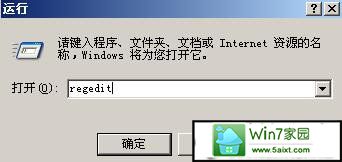
2、依次展开目录【HKEY_LoCAL_MACHinE/soFTwARE/Classes/installer/products/4080110900063d11C8EF10054038389C】
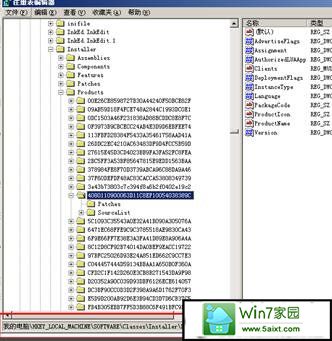
3、查看右侧【productname】选项,核对数据描述是否为【office 2003】
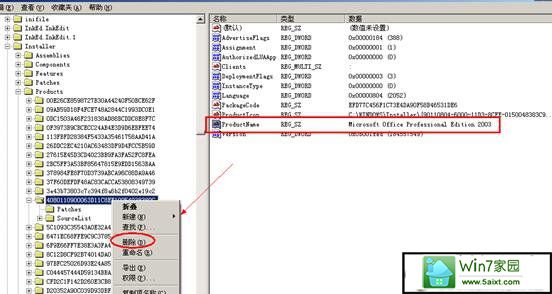
4、右键选择此目录,将其【删除】即可
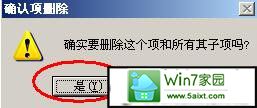
以上,便是卸载office2003提示“不支持卸载修补程序包”问题的解决方法了,有此问题的用户朋友们抓紧时间解决一下吧。
相关教程
- 栏目专题推荐
- 系统下载推荐
- 1系统之家 Windows8.1 64位 老机装机版 v2020.04
- 2系统之家 ghost win10 32位最新专业版v2019.09
- 3系统之家Ghost Win11 64位 家庭纯净版 2021.09
- 4番茄花园Windows xp 纯净装机版 2021.02
- 5雨林木风Win7 32位 好用装机版 2021.09
- 6雨林木风Windows7 安全装机版64位 2020.10
- 7系统之家 ghost win8 64位官方专业版v2019.09
- 8系统之家 ghost win10 64位专业增强版v2019.09
- 9系统之家Win7 精英装机版 2021.09(64位)
- 10系统之家Ghost Win10 32位 办公装机版 2021.04
- 系统教程推荐
- 1大神为你windows7开机总会卡在“windows启动管理器”界面的办法?
- 2手把手恢复win7系统安装photoshop软件的方案?
- 3相关win10系统中如何建立区域网的全面解答
- 4详解win7系统提示“内置管理员无法激活此应用”原因和的问题?
- 5解决win7迅雷出现崩溃_win7迅雷出现崩溃的教程?
- 6笔者详解win10系统按Ctrl+A全选快捷键没有反应的技巧
- 7技术员研习win10系统查看电脑是多少位系统的问题
- 8还原win10文件夹选项的步骤|win10文件夹选项不见了如何解决
- 9xp系统打开腾讯游戏tgp页面发生白屏的具体教程
- 10xp系统智能创建还原点节约硬盘空间的还原方案

